Ниже представлена пошаговая инструкция как для компьютеров, так и для мобильных устройств. Имейте в виду, что были взяты за основу актуальные версии браузеров и мобильных ОС. Более подробно про то, что такое файлы Cookies и чем они могут быть опасны читайте в этой статье.
Как очистить файлы cookie на компьютере
Мы поговорим о самых популярных браузерах, а именно:
- Chrome
- Firefox
- Opera
- Safari
- Brave
- Vivaldi
- Microsoft Edge
Chrome
Откройте Chrome и щелкните на значок с тремя точками в правом верхнем углу (рядом с вашей учетной записью). Найдите раздел «Дополнительные инструменты» и выберите пункт «Очистить данные просмотра…».
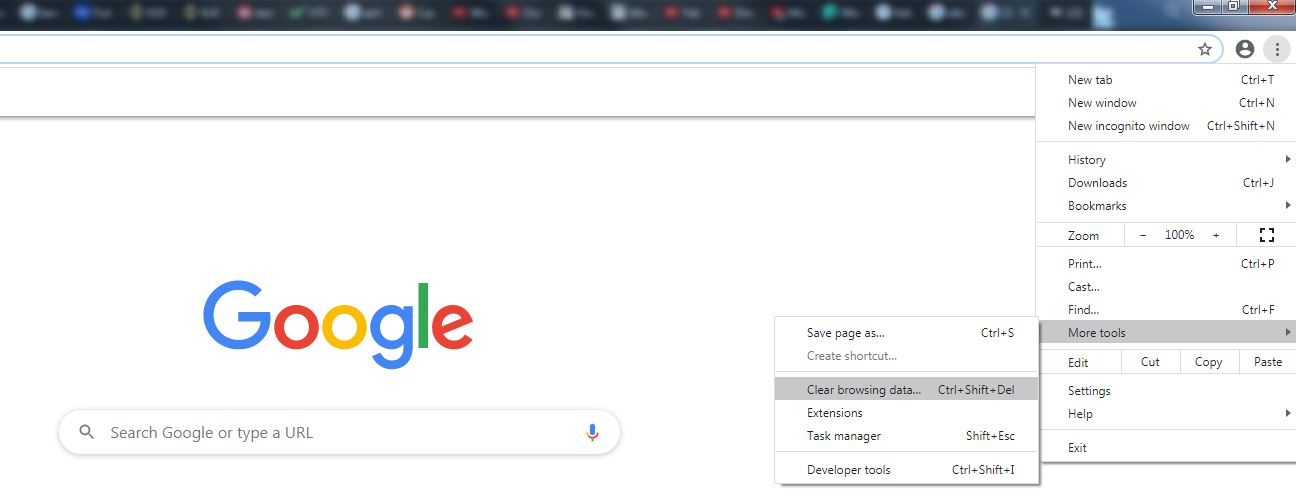
Теперь выберите временной диапазон из выпадающего меню: например, очистить «за прошедшую неделю» или «за месяц». Если вы хотите удалить файлы cookie за длительный период времени, выберите очистку «за все время». Убедитесь, что рядом с полями «файлы cookie и другие данные сайтов» и «кэш изображений и файлов» установлены галочки.
Нажмите на кнопку «Очистить данные». Готово!
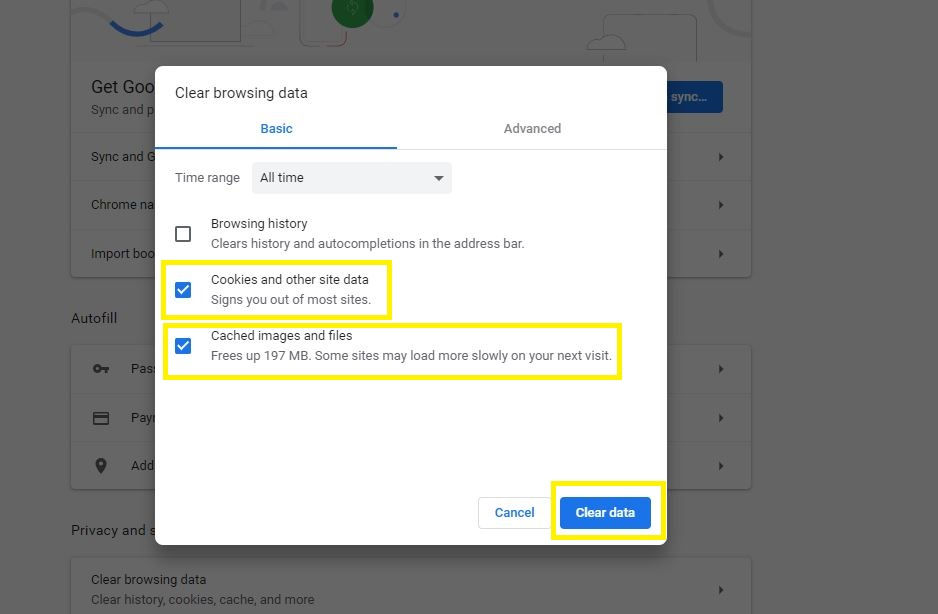
Firefox
Чтобы удалить файлы cookie, откройте браузер и нажмите на значок меню (в правом верхнем углу). Найдите раздел «Настройки» и нажмите на него.
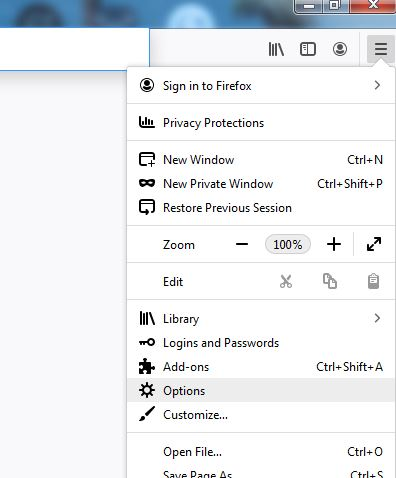
Теперь перейдите на вкладку «Конфиденциальность и безопасность», прокрутите страницу вниз до раздела «Файлы cookie и данные сайтов» и нажмите на кнопку «Очистить данные...». Если вы не хотите делать это каждый раз, когда пользуетесь Firefox, поставьте галочку у строки «Удалять куки и данные сайтов при закрытии Firefox».

Убедитесь, что «файлы cookie и данные сайтов» и «кэш веб-содержимого» отмечены галочками, и нажмите «Очистить».
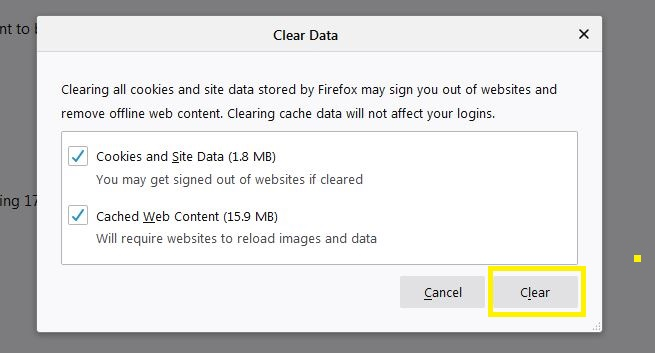
Opera
Сочетание клавиш «Alt + P» откроет настройки браузера Opera. Вы также можете самостоятельно попасть в этот раздел из меню в браузере. Внизу страницы настроек вы увидите раздел «Конфиденциальность и безопасность». Найдите там пункт «Очистить данные просмотра» и щелкните на него.
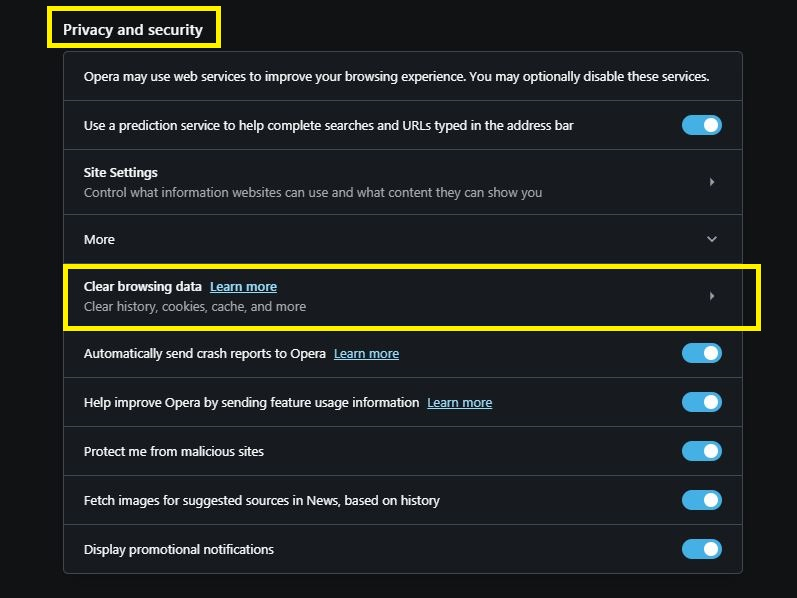
Начало / Фото: technadu.com
Выберите нужный вам временной диапазон и убедитесь, что пункты «файлы cookie и другие данные сайтов» и «кэш изображений и файлов» отмечены галочками. Затем нажмите на кнопку «Очистить данные».
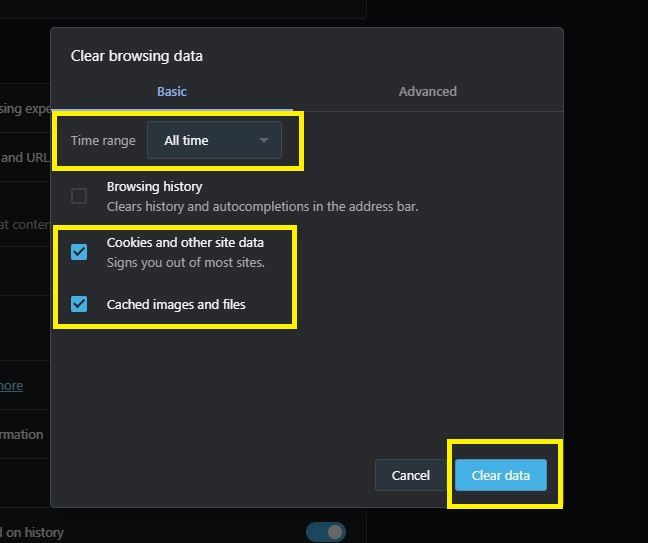
Safari
Запустите Safari, перейдите в раздел «Настройки» и выберите пункт «Конфиденциальность». Далее нажмите на кнопку «Управление данными веб-сайтов».
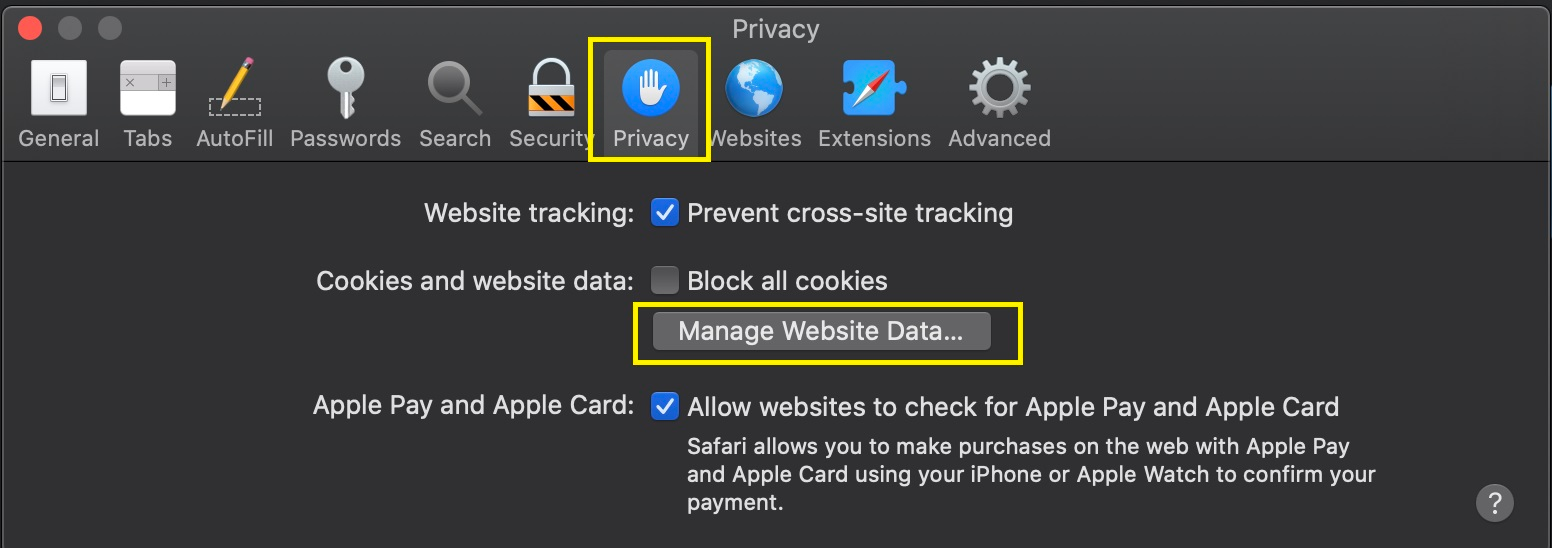
Выберите веб-сайты, для которых вы хотите удалить файлы cookie, и нажмите на кнопку «Удалить». Вы также можете удалить данные для всех сайтов, выбрав параметр «Удалить все».
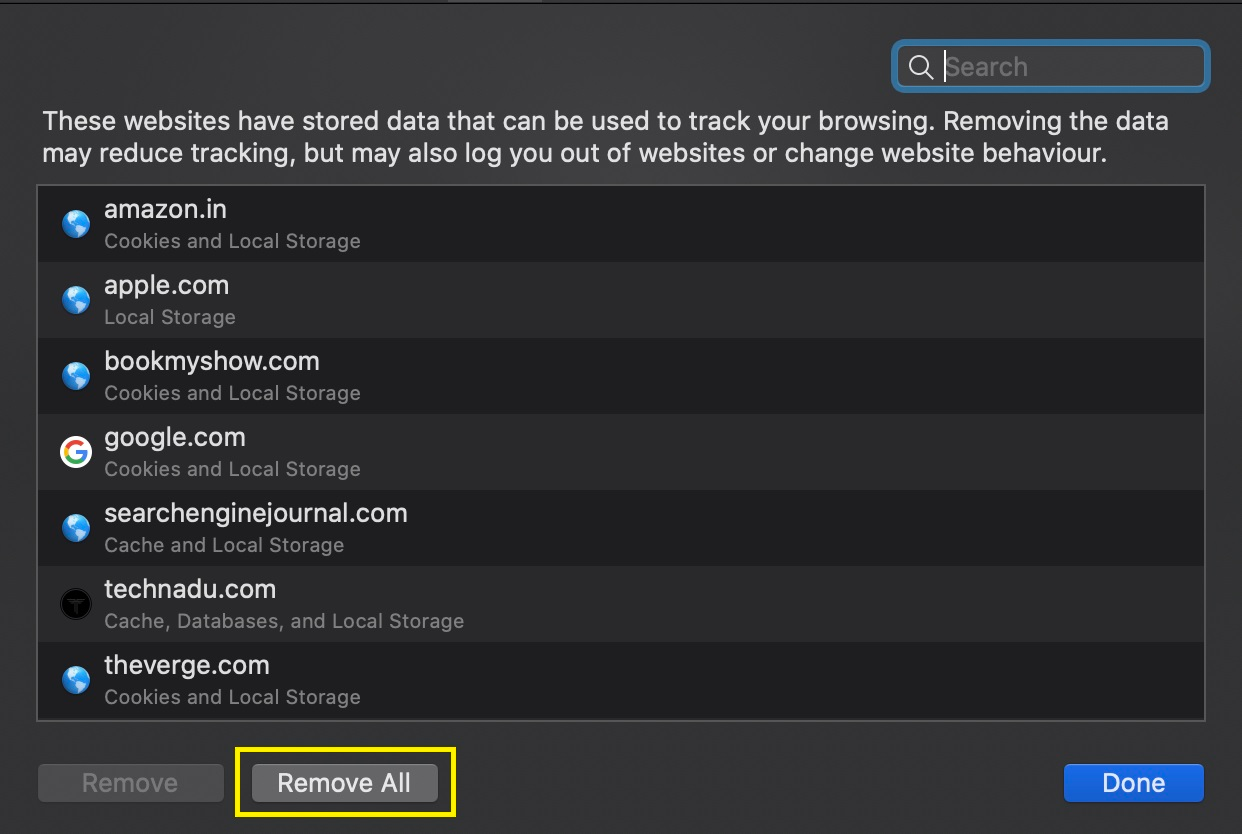
Safari также дает вам возможность принять дополнительные меры безопасности, такие как предотвращение хранения сайтами файлов cookie на вашем устройстве (опция «Блокировать все файлы cookie»). Вы также можете сделать так, чтобы браузер удалял файлы cookie с определенных веб-сайтов, если вы не взаимодействуете с ними или не посещаете их (опция «Запретить межсайтовое отслеживание»).
Скриншоты актуальны для версии Catalina 10.15. Подробную информацию относительно удаления и запрета использования cookie в других версиях браузера можно просмотреть в специальной статье от Apple.
Brave
В правом верхнем углу нажмите на значок меню. Далее выберите пункт «Настройки».

Прокрутите страницу вниз и нажмите на пункт «Дополнительные настройки». В разделе «Конфиденциальность и безопасность» нажмите на кнопку «Очистить данные просмотра».
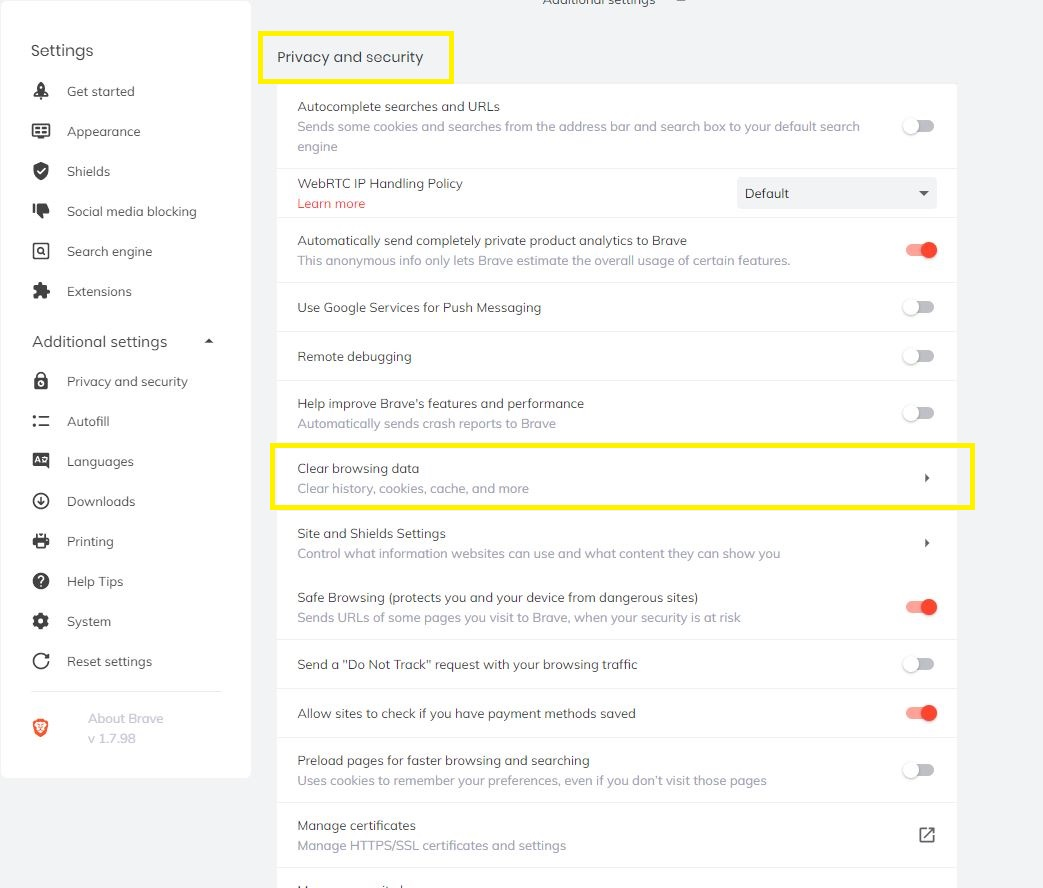
Чтобы завершить очистку, выберите нужный временной диапазон и убедитесь, что поставлены галочки у пунктов: «файлы cookie и другие данные сайтов» и «кэш изображений и файлов». Нажмите на кнопку «Очистить данные». Готово!
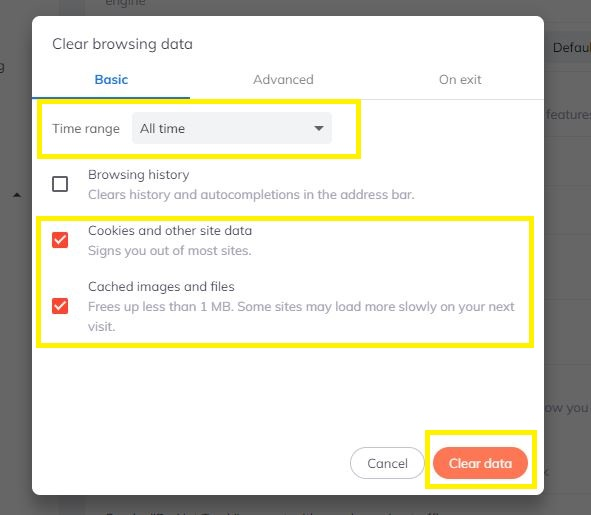
Vivaldi
Щелкните на значок браузера в левом верхнем углу. Затем перейдите в меню «Инструменты» и там найдите пункт «Настройки».
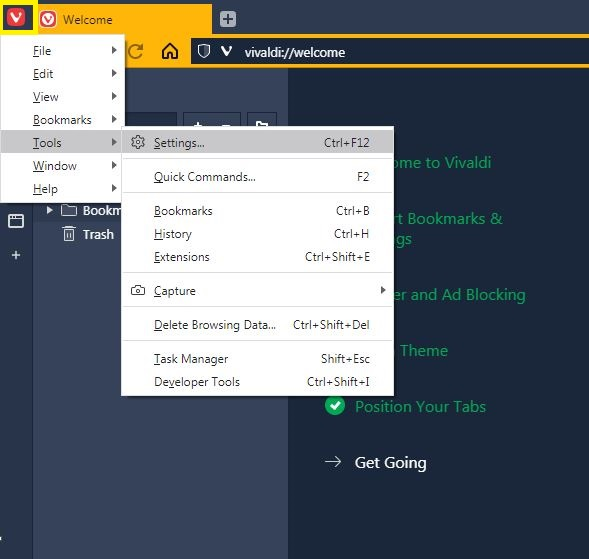
Затем откройте вкладку «Конфиденциальность». Прокрутите страницу вниз, пока не дойдете до раздела «COOKIES», и нажмите на кнопку «Удалить все сookies».
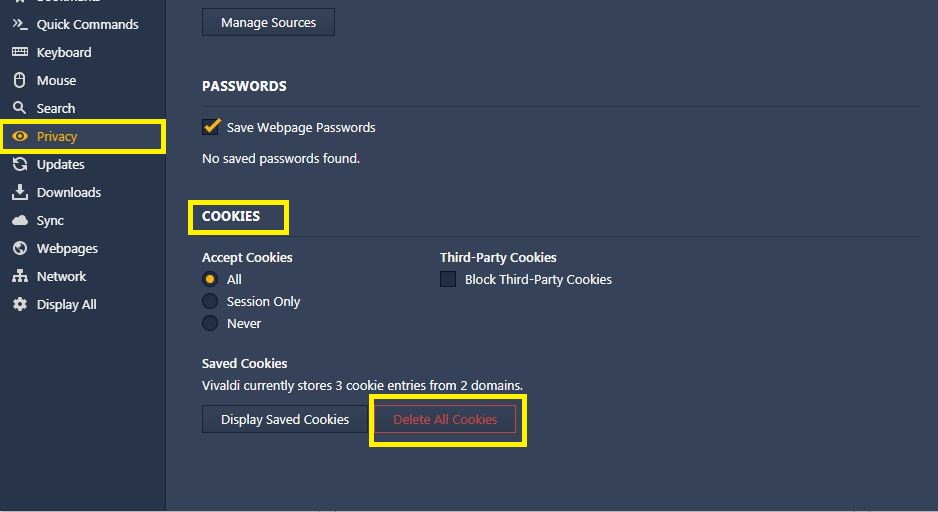
Microsoft Edge
Для начала нажмите на три точки в правом верхнем углу и выберите меню настроек.
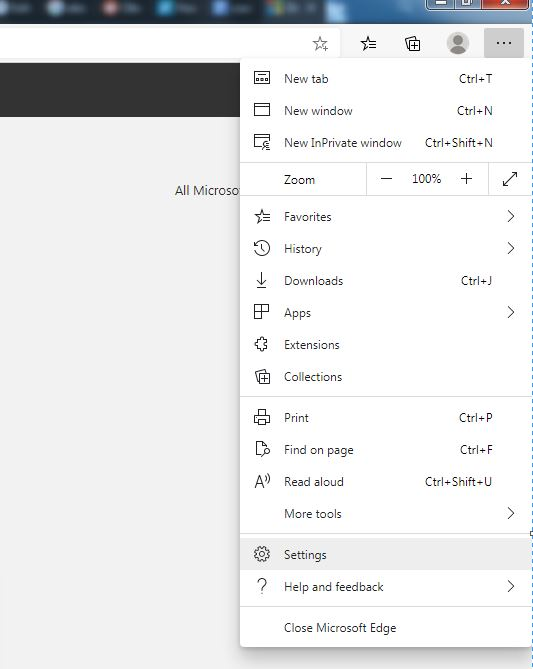
Слева выберите пункт «Конфиденциальность и услуги». В разделе «Очистить данные просмотра» нажмите на кнопку «Выбрать, какие данные очистить».
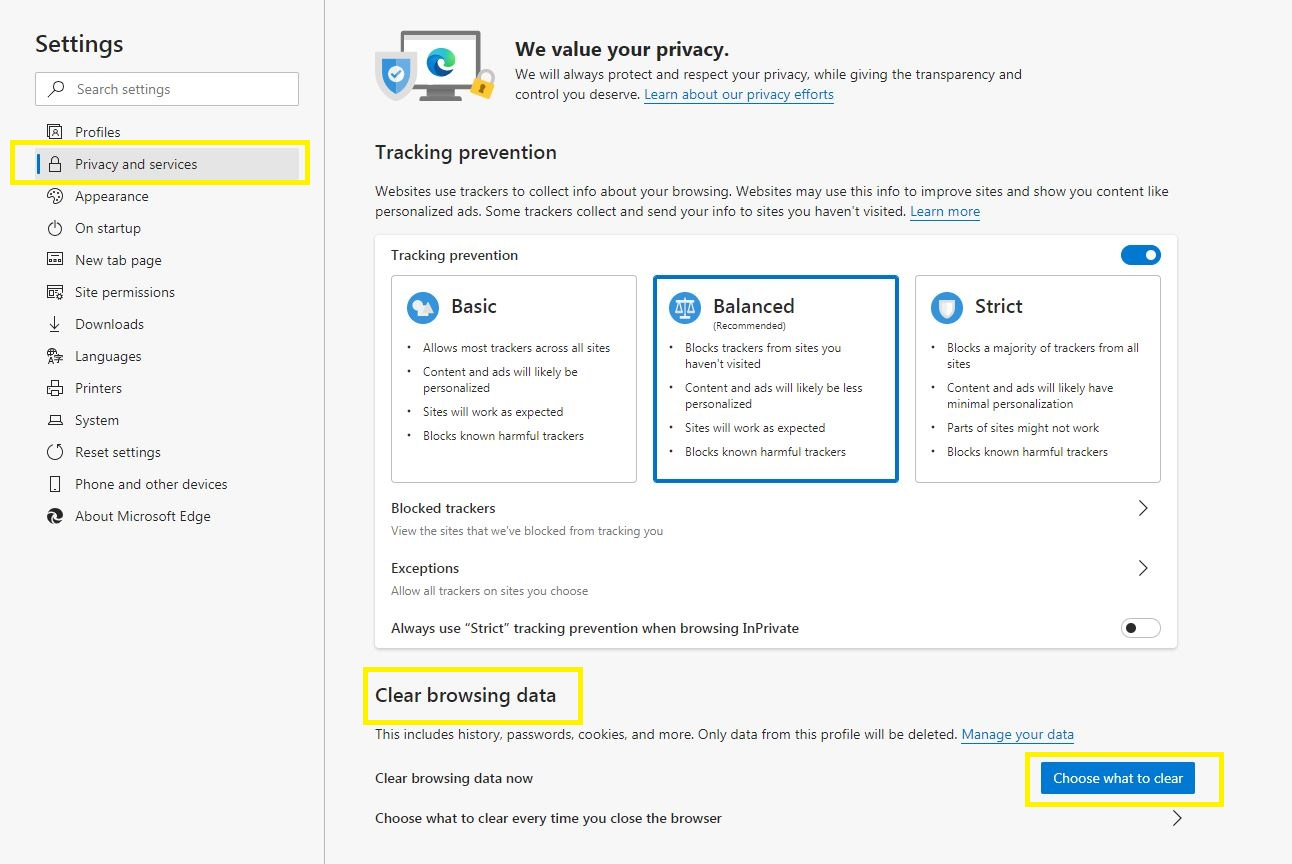
Выберите подходящий вам временной диапазон и поставьте галочки возле пунктов «файлы cookie и другие данные сайтов» и «кэш изображений и файлов». После этого нажмите на кнопку «Очистить».
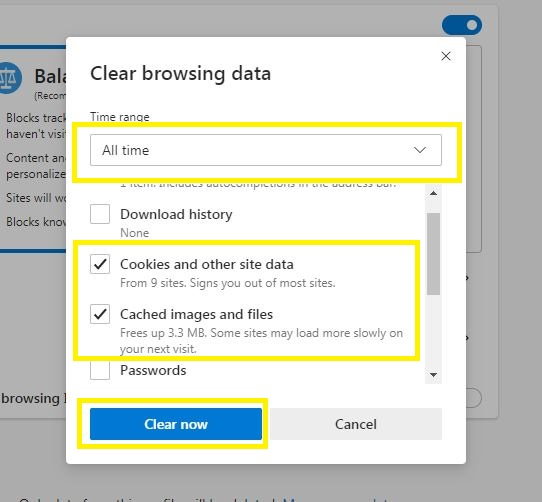
Как очистить файлы cookie на мобильном устройстве
Мы поговорим о самых популярных мобильных браузерах, а именно:
- Chrome (Android)
- Chrome (iOS)
- Firefox (iOS)
- Firefox (Android)
- Safari
Chrome (Android)
Откройте приложение, нажмите на три точки в правом верхнем углу и выберите пункт «Настройки».
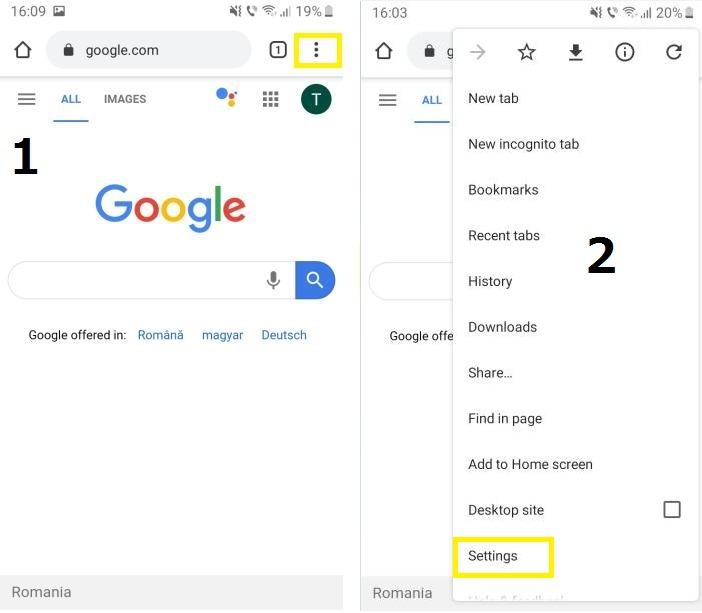
Теперь откройте меню «Конфиденциальность», а затем выберите пункт «Очистить данные просмотра».
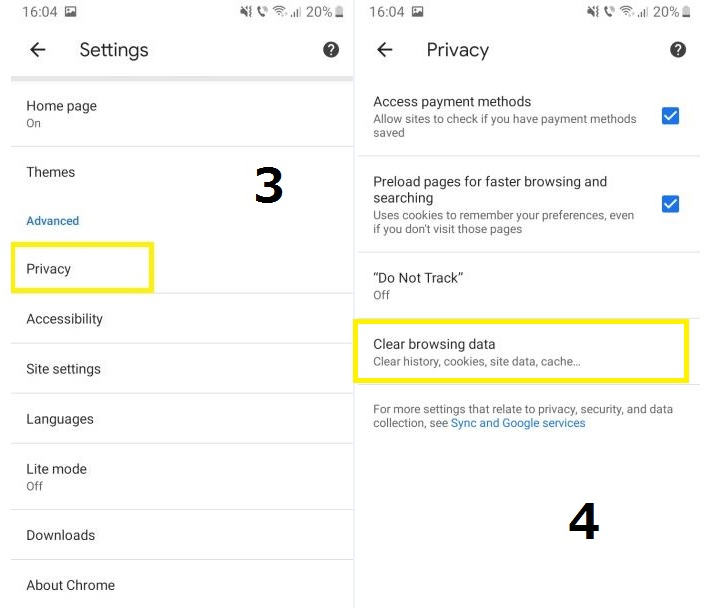
Вы завершите очистку, выбрав временной диапазон, установив галочки у пунктов «файлы cookie и данные сайтов» и «кэш изображений и файлов» и нажав на кнопку «Очистить данные».
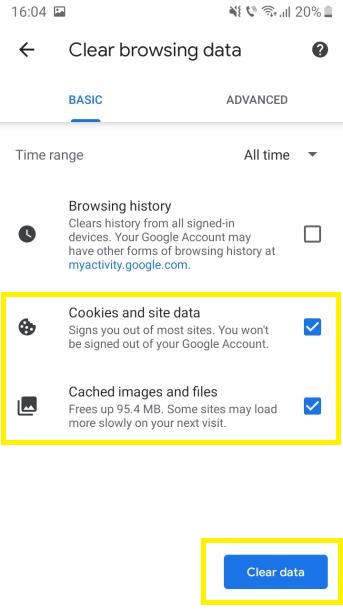
Chrome (iOS)
Когда вы откроете приложение, нажмите на три точки и выберите меню настроек. Затем перейдите в раздел «Конфиденциальность» и выберите пункт «Очистить данные просмотра».
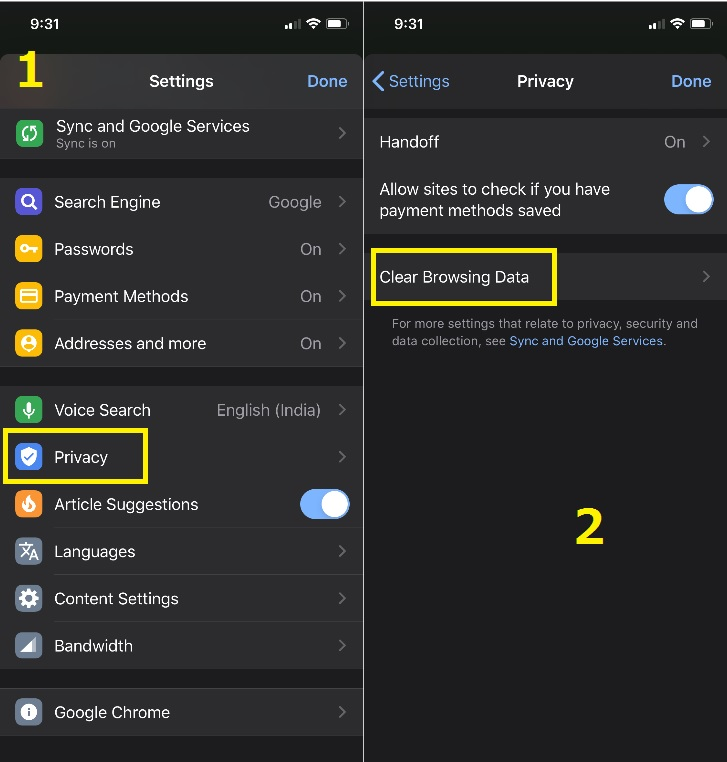
Убедитесь, что у вас установлен флажок у пункта «сookies, данные сайтов». Теперь осталось только нажать на кнопку «Очистить данные просмотра».
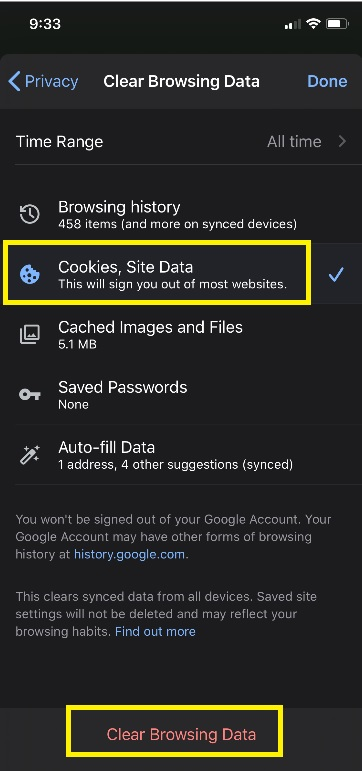
Firefox (iOS)
Нажмите на значок меню и выберите пункт «Настройки». Найдите там раздел «Конфиденциальность» и выберите пункт «Управление данными».
Теперь используйте ползунок, чтобы выбрать, какие данные вы хотите удалить. В этом случае это будут «куки» и «кэш». Чтобы завершить очистку, нажмите на кнопку «Очистить личные данные».
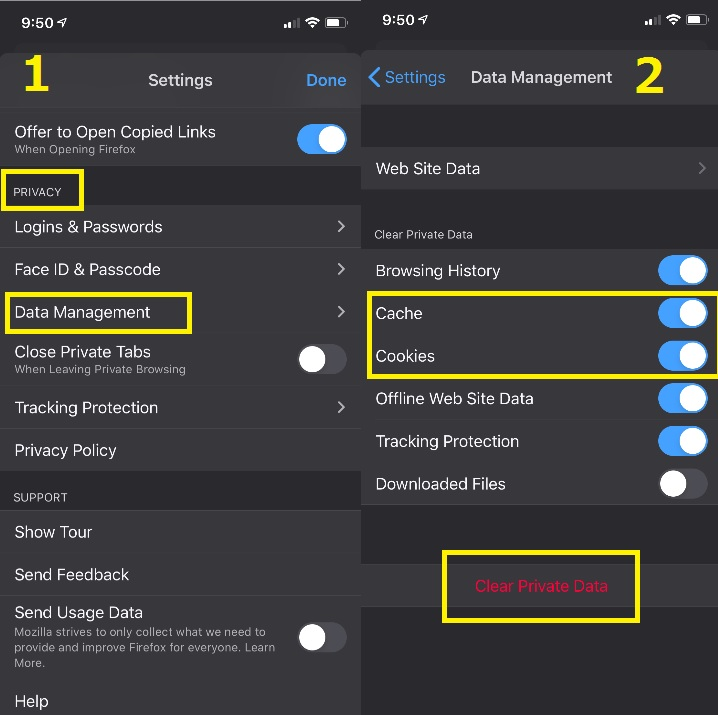
Firefox (Android)
Откройте приложение, нажмите на три точки, а затем откройте меню настроек.
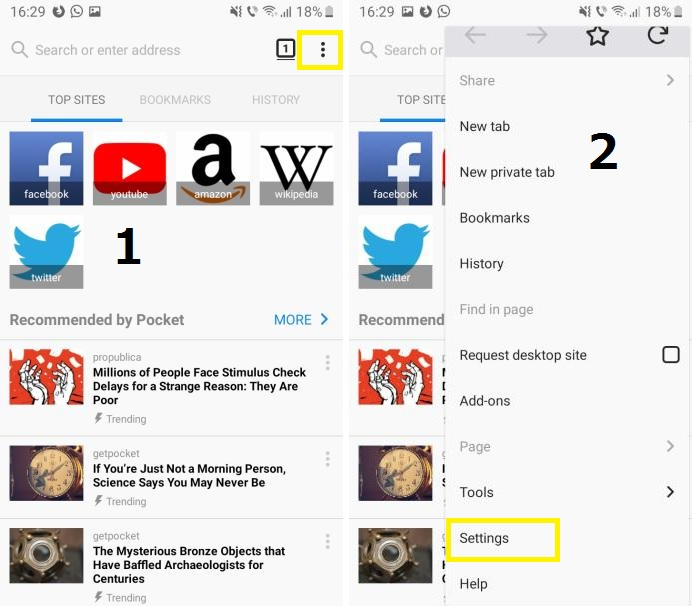
Прокрутите страницу вниз, пока не увидите пункт «Очистить личные данные». Нажмите на эту кнопку, выберите «файлы cookie и активные логины» и «кэш», а затем нажмите на «Очистить данные».
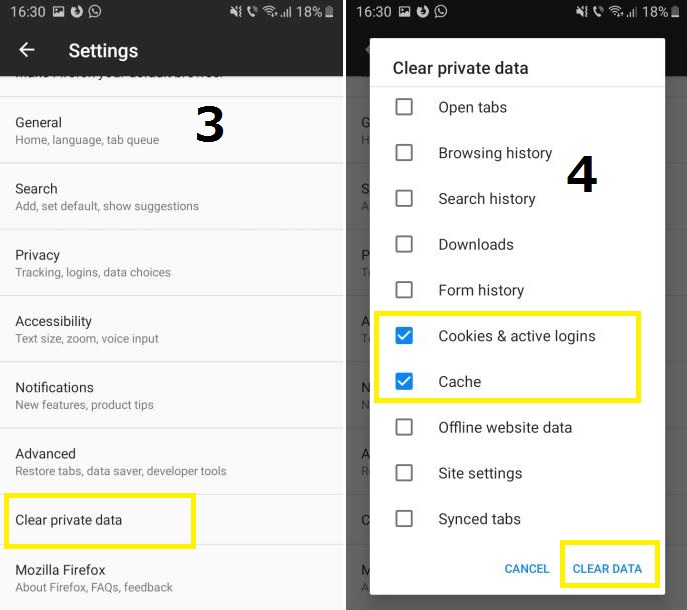
Safari
Процесс очень простой. Сначала откройте настройки, найдите там пункт «Safari» и выберите раздел «Дополнительно».
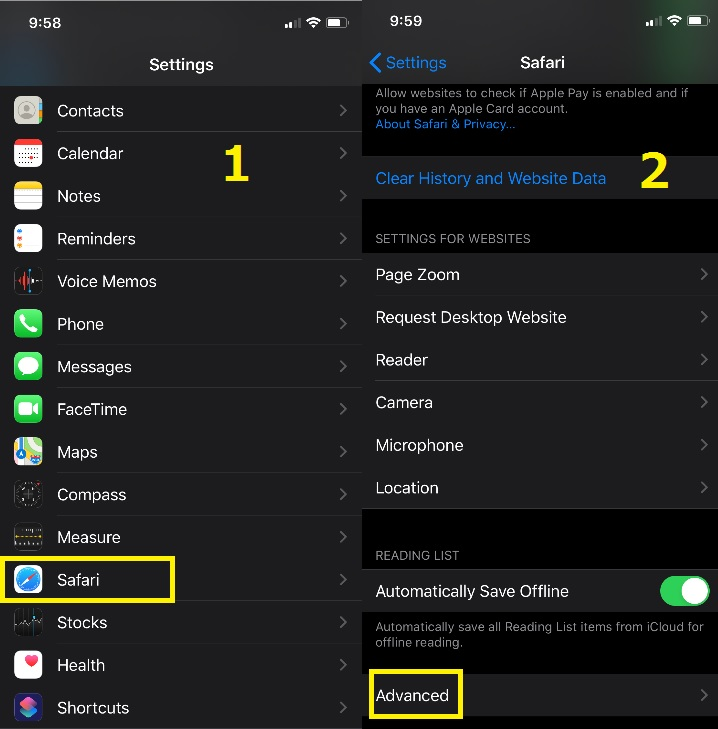
Затем нажмите на пункт «Данные веб-сайтов». Чтобы удалить все файлы cookie, нажмите на кнопку «Удалить все данные веб-сайтов».
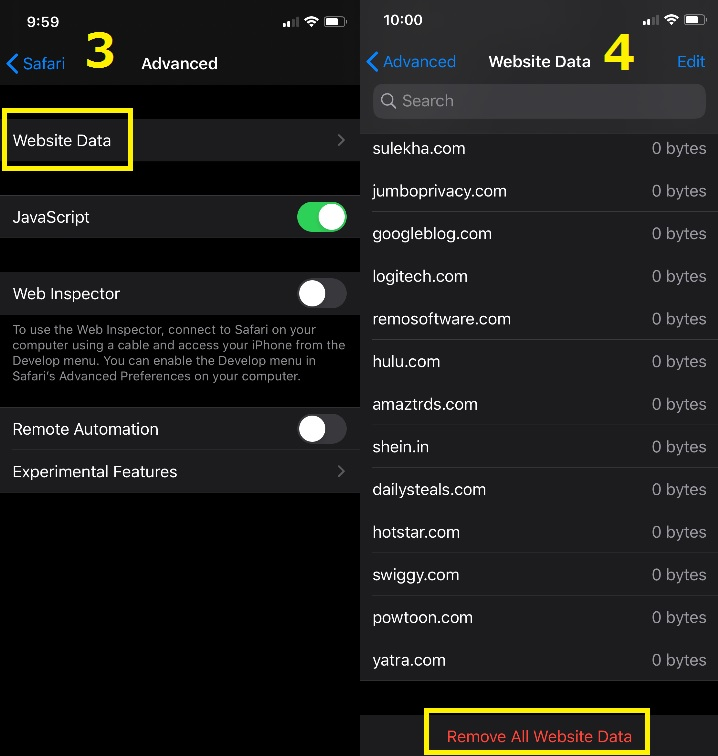
Помимо очистки файлов cookie вы можете воспользоваться дополнительными средствами контроля над ними, о которых мы подробнее рассказали в этой статье.
По материалам TechNadu.Подписывайся на Эксплойт в Telegram, чтобы не пропустить новые компьютерные трюки, хитрости смартфонов и секреты безопасности в интернете.



Join the conversation.